Bevor Daten in einem Excel-Arbeitsblatt analysiert und visualisiert werden können, müssen sie bereinigt werden. Eine dieser Bereinigungsaufgaben besteht darin, doppelte Daten zu finden und zu entfernen. Es gibt verschiedene Möglichkeiten, um diese Bereinigungsaufgabe auszuführen. Erfahren Sie, wie Sie Duplikate in Excel mit den Werkzeugen Duplikate entfernen und filtern löschen. Wählen Sie dann die für Sie am besten geeignete und die Daten in Ihrem Arbeitsblatt.
Die Anweisungen in diesem Artikel gelten für Excel für Microsoft 365, Excel 2019, Excel 2016 und Excel 2013.
Markieren Sie Doppelte Daten in einem Excel-Arbeitsblatt
Wenn Sie nur doppelte Daten in einem Arbeitsblatt anzeigen möchten, markieren Sie die Daten mithilfe der bedingten Formatierung. Wenn Sie dann entscheiden, dass Sie die Daten nicht benötigen, löschen Sie die doppelten Zeilen.
-
Markieren Sie die Daten, nach denen Sie suchen möchten. Fügen Sie keine Header hinzu.

Um Daten in einem Arbeitsblatt hervorzuheben, wählen Sie die Datenzelle oben links aus und halten Sie sie gedrückt VerschiebungWählen Sie dann die untere rechte Datenzelle aus.
-
Wähle aus Startseite Tab.
-
In dem Stile Gruppe auswählen Bedingte Formatierung.
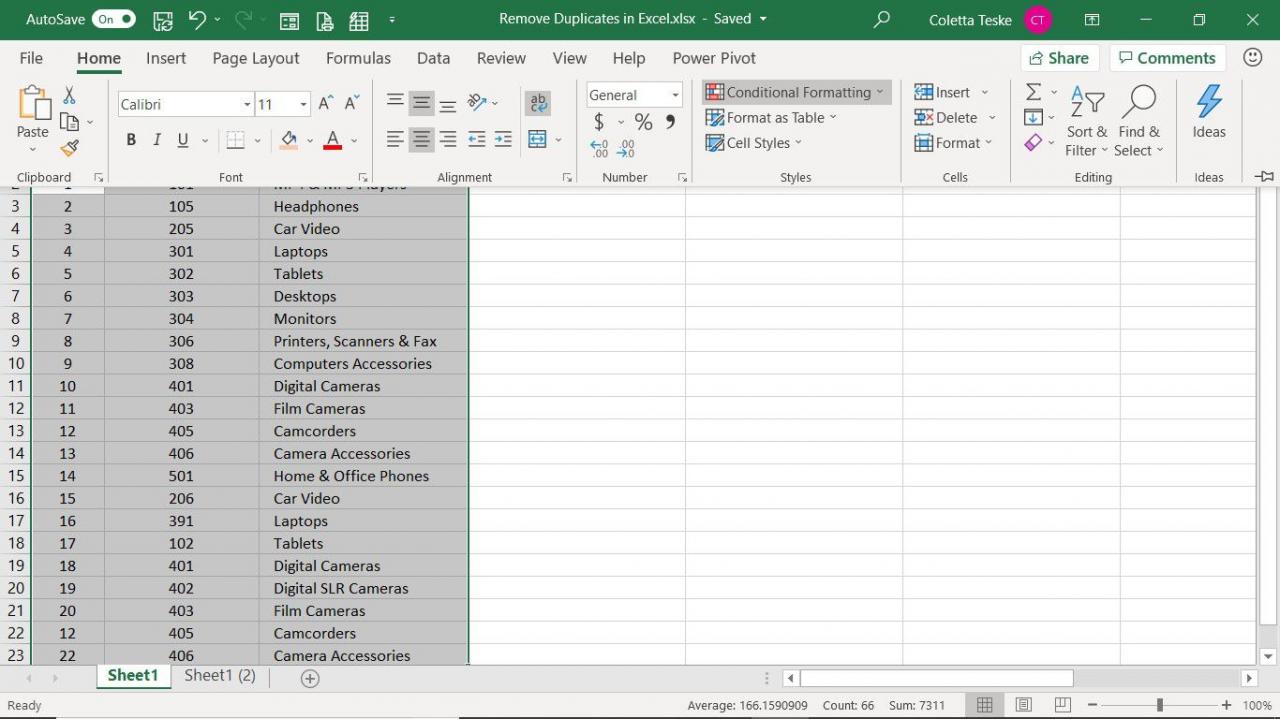
-
Auswählen Zellenregeln hervorheben > Doppelte Werte.
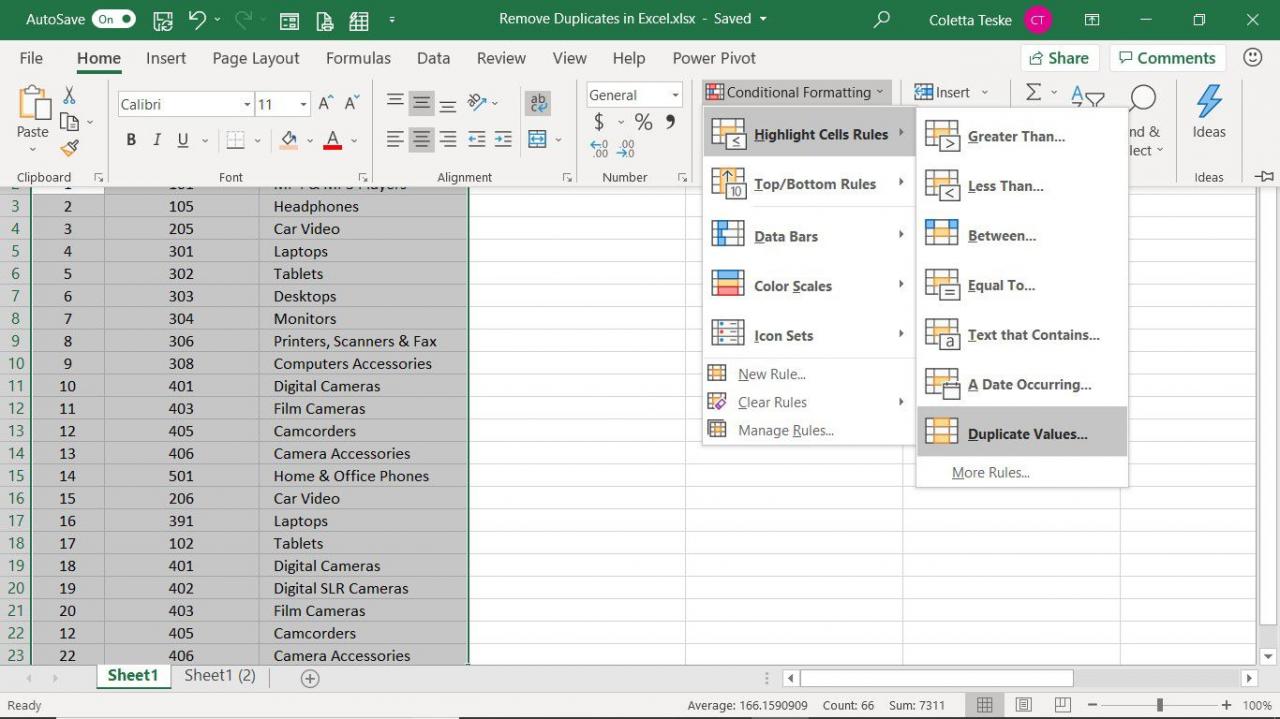
-
In dem Doppelte Werte Wählen Sie im Dialogfeld Werte mit Dropdown-Pfeil und wählen Sie die Füll- und Textfarbe, um doppelte Zeilen hervorzuheben.
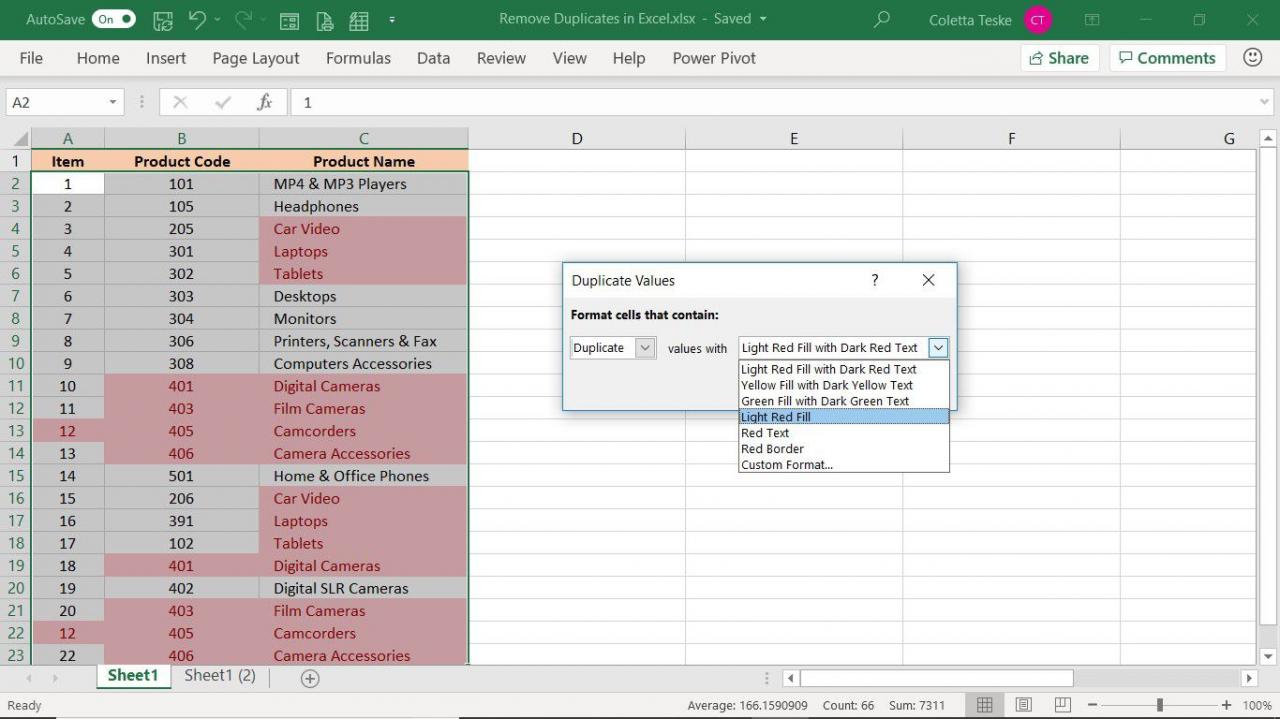
-
Auswählen OK.
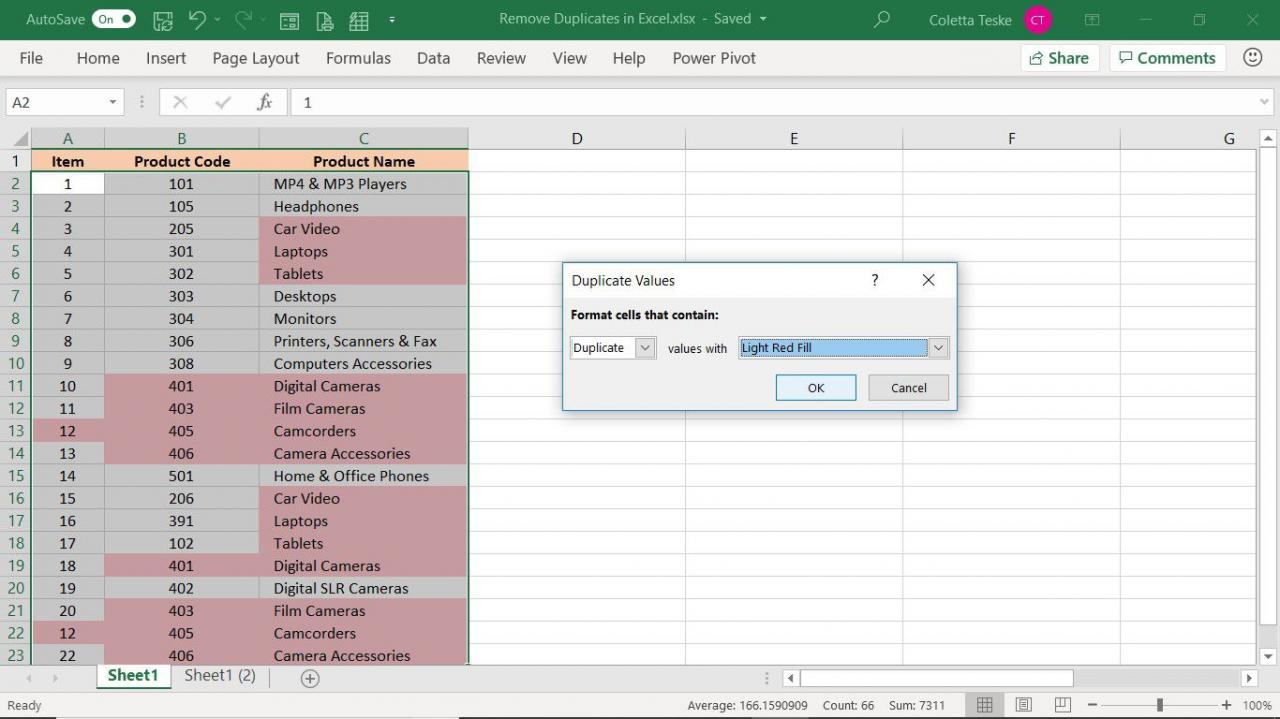
-
Zellen, die in anderen Zellen einen doppelten Wert haben, werden hervorgehoben.
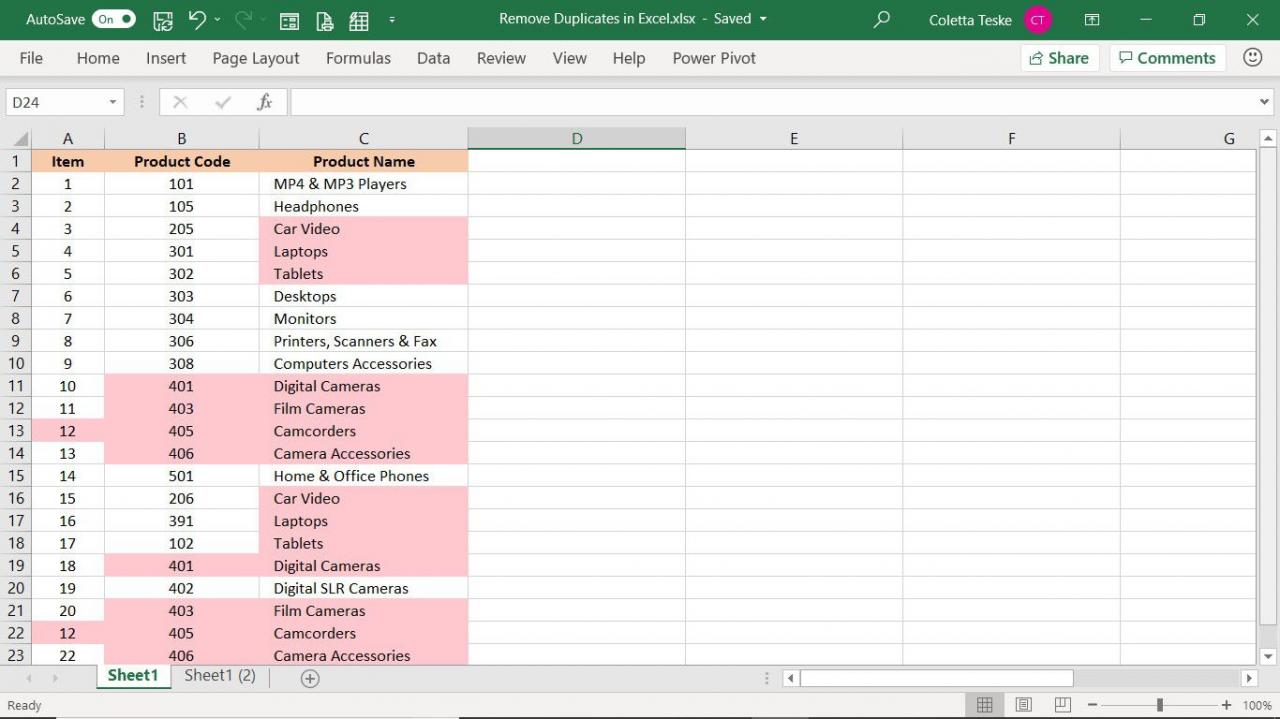
-
Um doppelte Zeilen in Excel zu entfernen, wählen Sie eine hervorgehobene Zeile aus und wählen Sie die Startseite Registerkarte, und wählen Sie Löschen > Löschen Sie Blattzeilen. Oder verwenden Sie das Werkzeug Duplikate entfernen oder das Filter-Werkzeug, um Excel zu deduplizieren.
Doppelte Zeilen in Excel schnell entfernen
Excel kann Datenzeilen mit identischen Informationen in jeder Spalte automatisch entfernen. Dies ist eine schnelle Möglichkeit, ein Arbeitsblatt zu bereinigen.
Durch das Entfernen doppelter Zeilen werden die Daten dauerhaft gelöscht. Erstellen Sie eine Kopie des Arbeitsblatts, bevor Sie Änderungen vornehmen.
So verwenden Sie das Daten-Tool zum Entfernen von Duplikaten, um doppelte Zeilen aus einem gesamten Arbeitsblatt zu entfernen:
-
Wählen Sie eine beliebige Zelle im Datensatz aus.
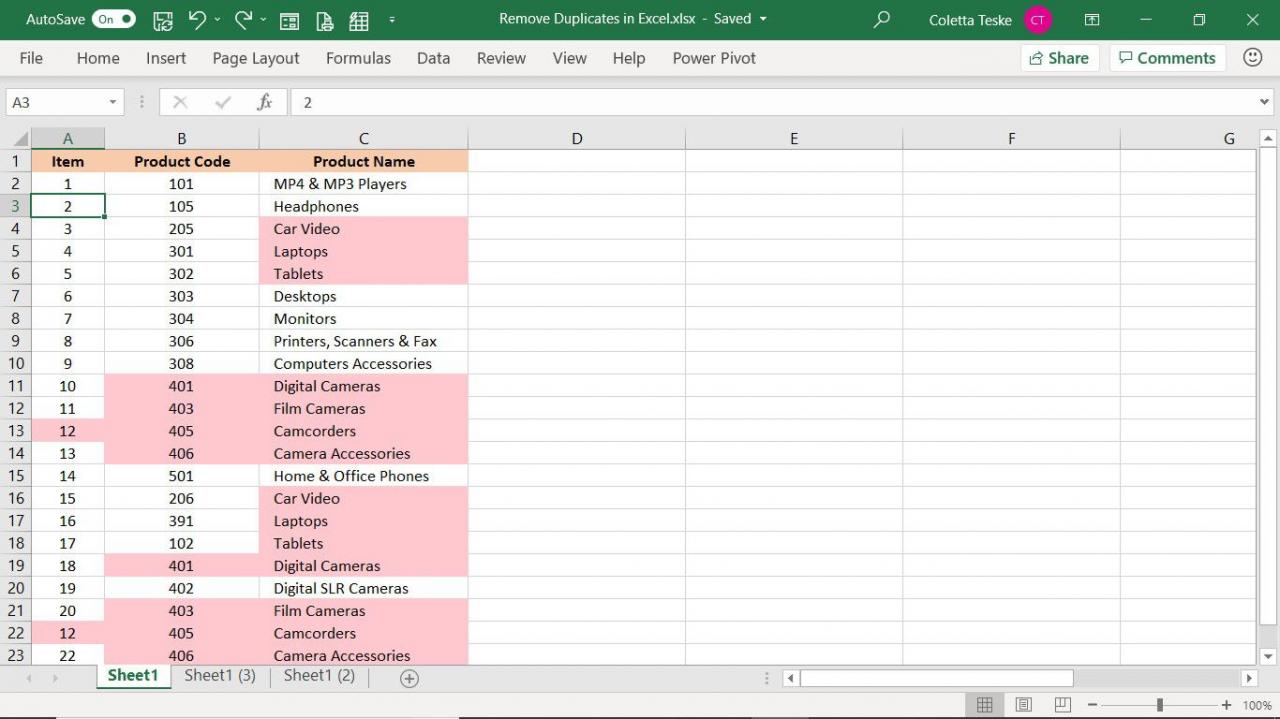
-
Wähle aus Dateimanagement erfolgen Tab.
-
In dem Data tools Gruppe auswählen Duplikate entfernen.
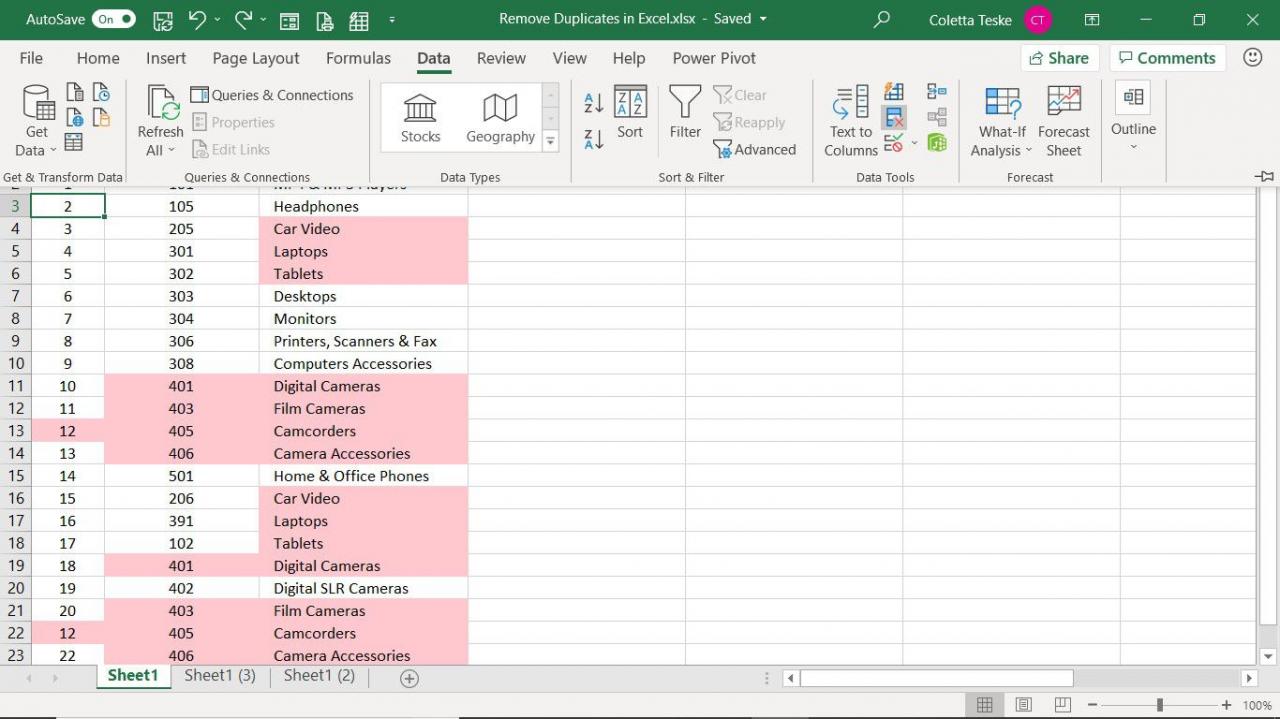
-
In dem Duplikate entfernen Dialogfeld, wählen Sie Alle auswählen.
-
Wähle aus Meine Daten haben Kopfzeilen Kontrollkästchen, wenn das Arbeitsblatt Spaltenbeschriftungen enthält.
-
Auswählen OK.
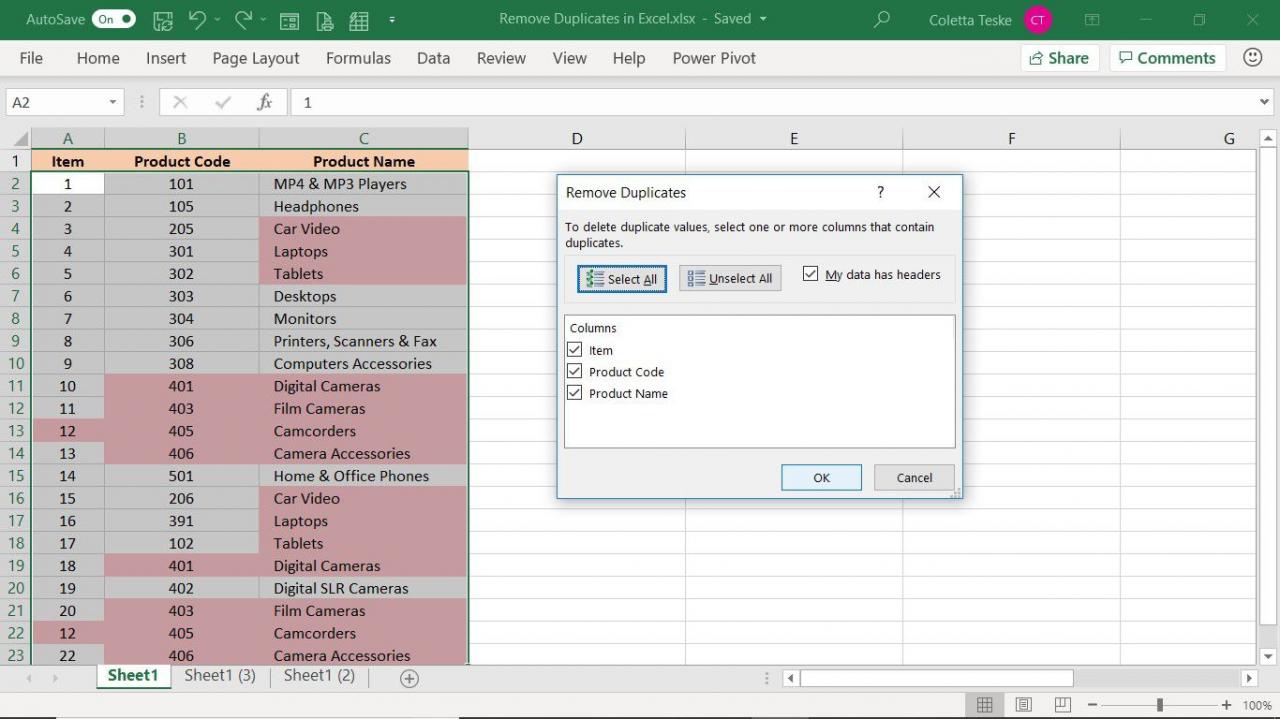
-
Wählen Sie in der Nachricht, die die Anzahl der entfernten doppelten Werte und die Anzahl der verbleibenden eindeutigen Werte anzeigt, aus OK.
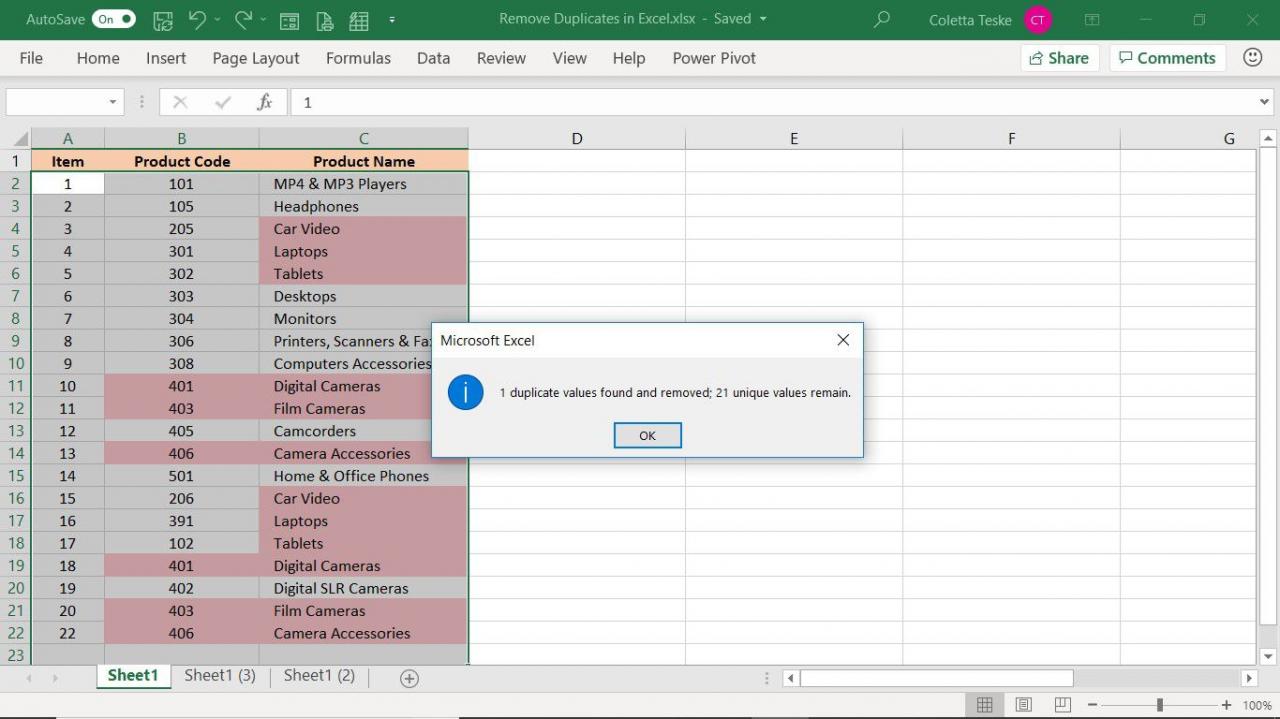
-
Alle identischen Zeilen mit Ausnahme der ersten Instanz einer doppelten Zeile werden entfernt.
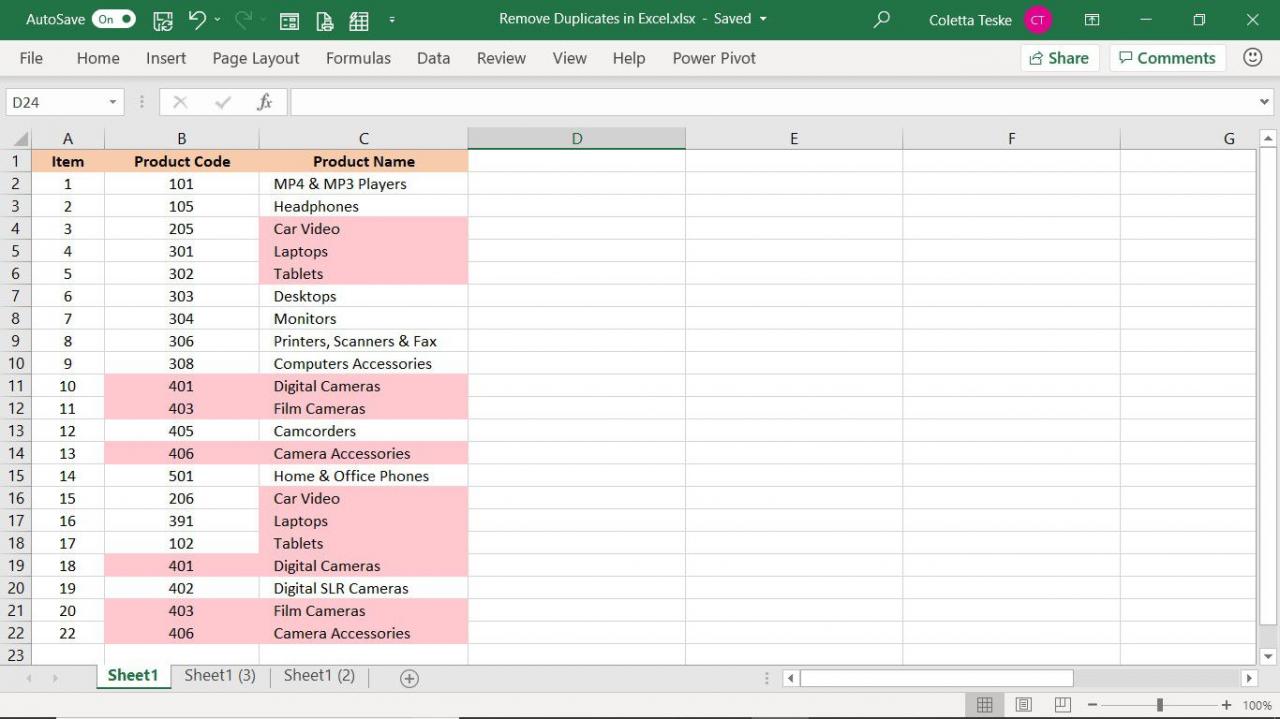
-
Wenn die doppelten Zeilen nicht wie erwartet gelöscht wurden, drücken Sie Strg + Z. um die Änderungen am Arbeitsblatt rückgängig zu machen.
Beseitigen Sie Duplikate in Excel mit demselben Wert in angegebenen Spalten
Sie können auch das Werkzeug Duplikate entfernen verwenden, um Zeilen mit demselben Wert in angegebenen Spalten zu löschen.
-
Wählen Sie eine beliebige Zelle im Datensatz aus.
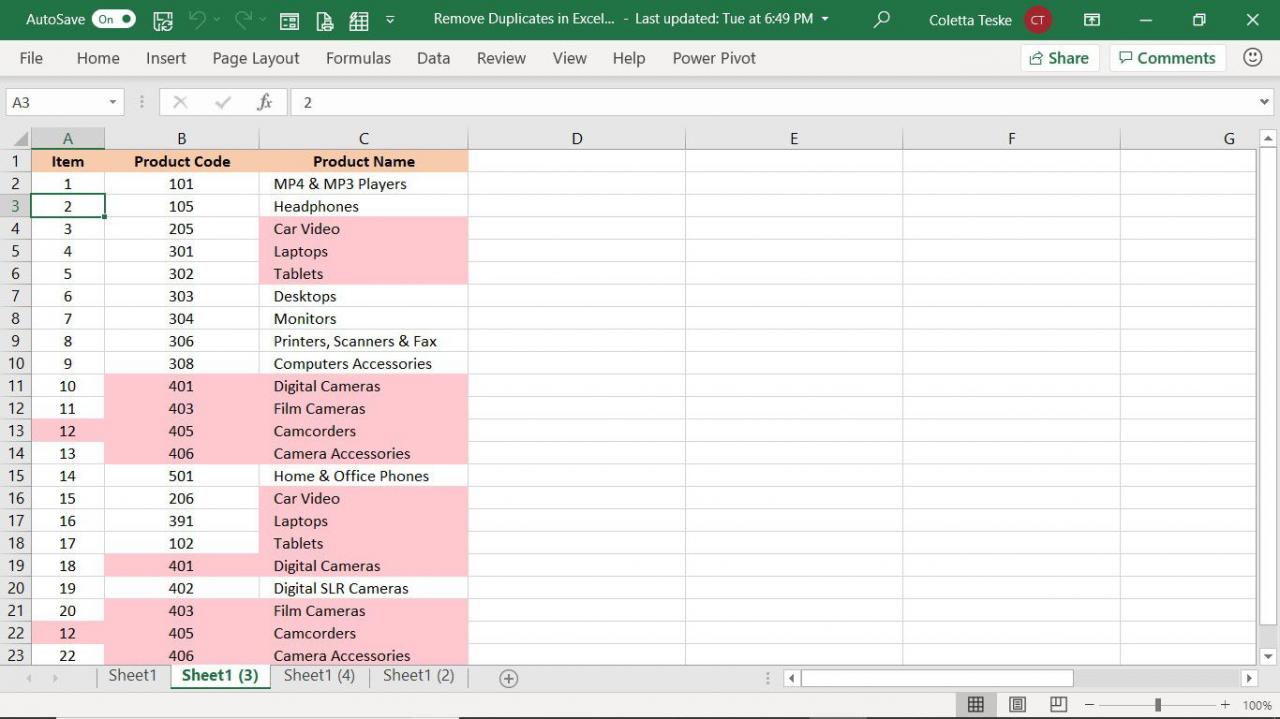
-
Wähle aus Dateimanagement erfolgen Tab.
-
In dem Data tools Gruppe auswählen Duplikate entfernen.
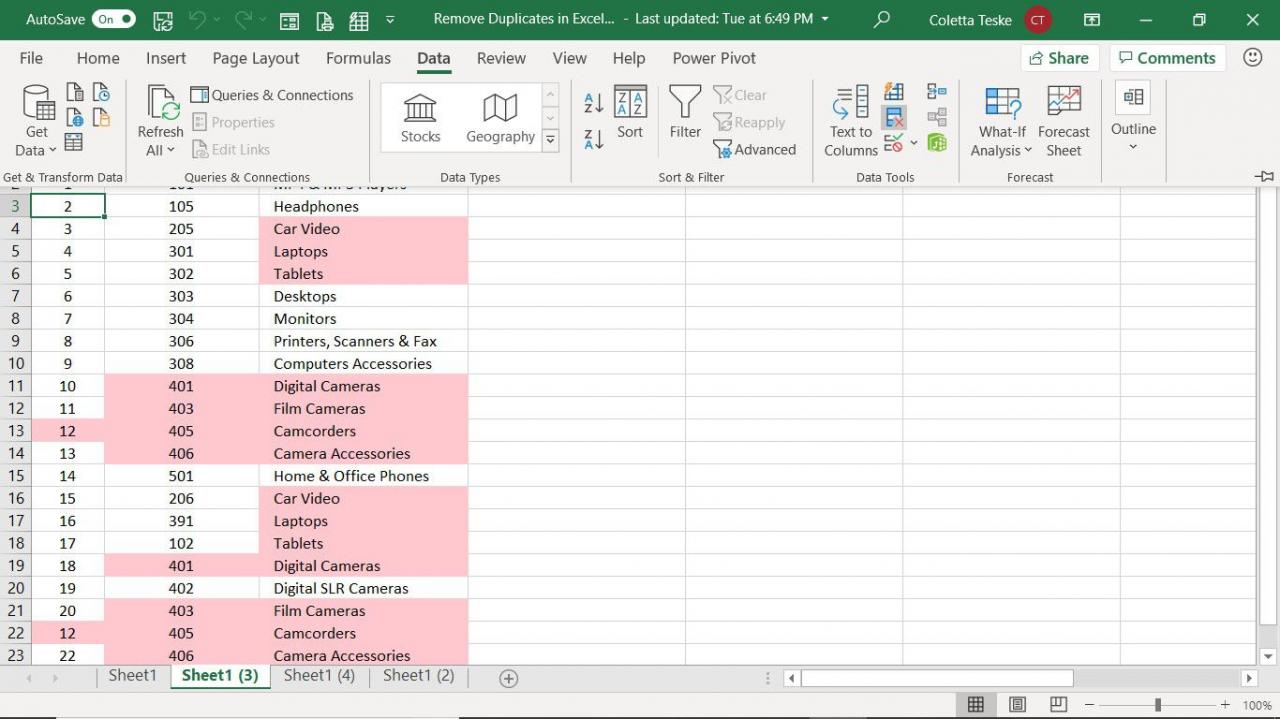
-
In dem Duplikate entfernen Dialogfeld, wählen Sie Alles wiederufen.
-
Aktivieren Sie das Kontrollkästchen neben jeder Spalte, in der Sie nach Duplikaten suchen möchten. Die Daten in allen ausgewählten Spalten müssen dupliziert werden, damit die Zeile gelöscht werden kann.
-
Wenn Ihr Arbeitsblatt Spaltenüberschriften enthält, wählen Sie die Option Meine Daten haben Kopfzeilen Kontrollkästchen.
-
Auswählen OK.
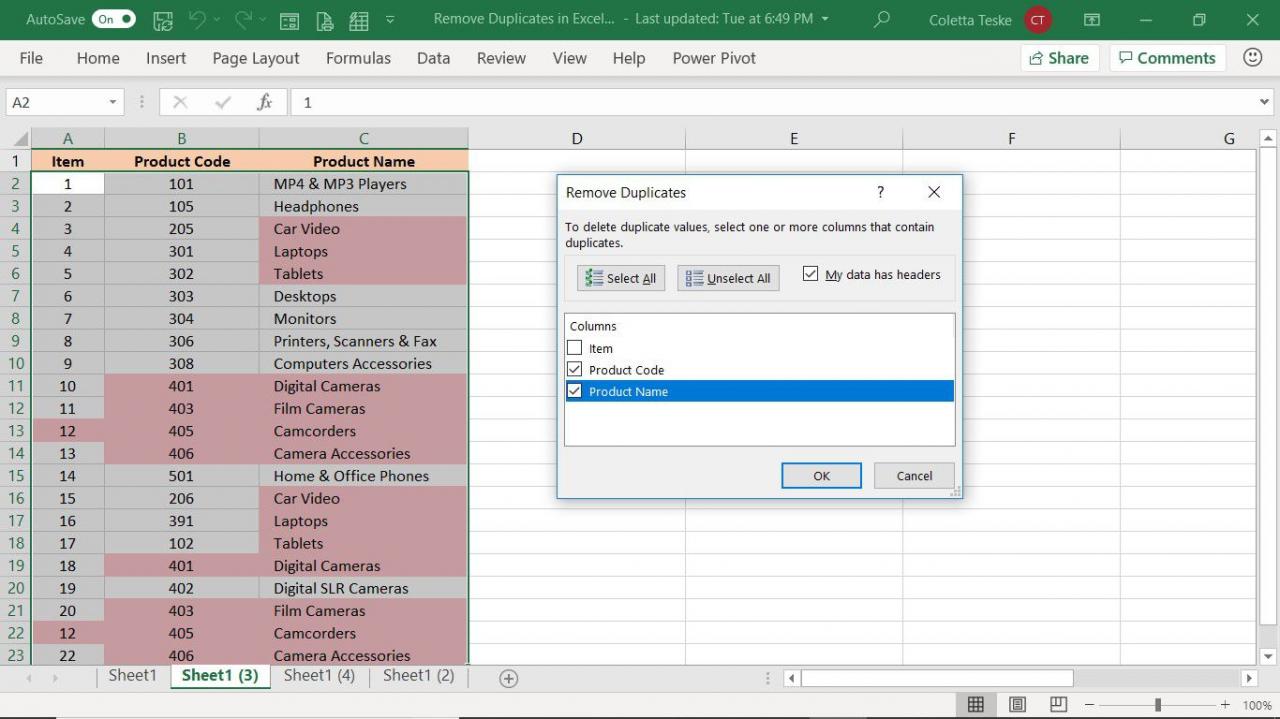
-
Wählen Sie im Bestätigungsdialogfeld OK.
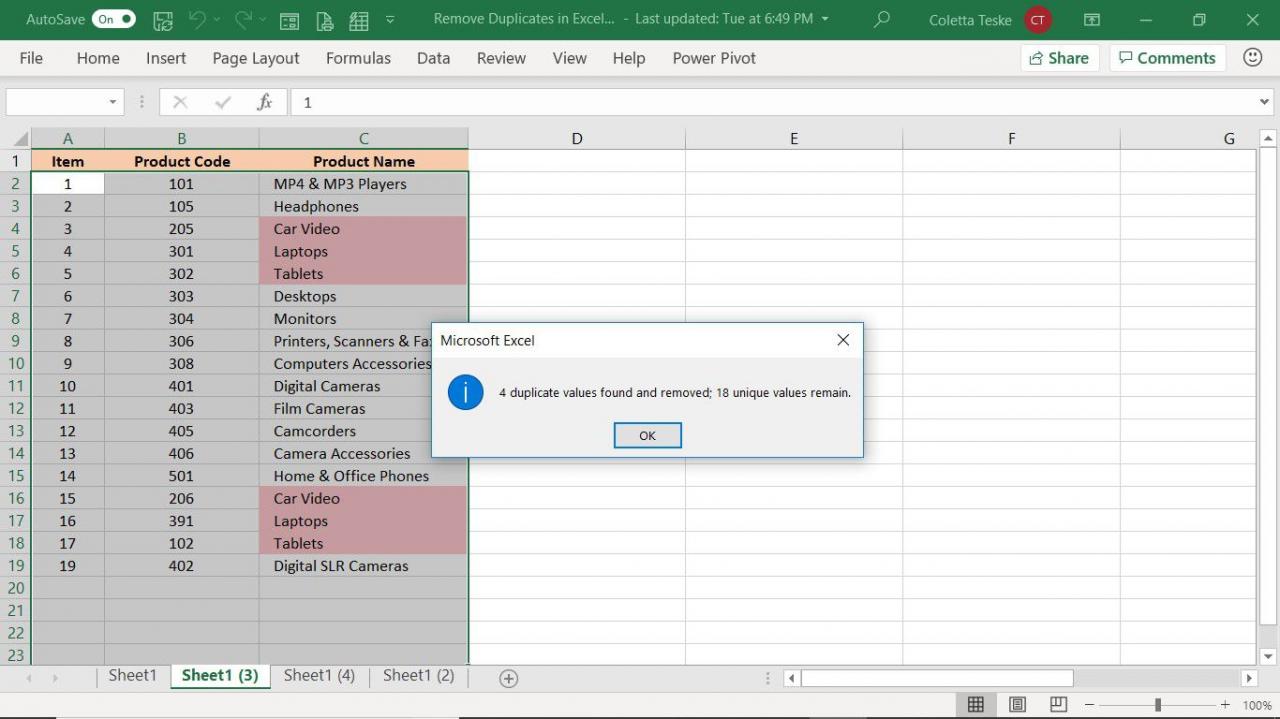
-
Excel entfernt alle Zeilen mit denselben Informationen in den ausgewählten Spalten mit Ausnahme der ersten Instanz eines doppelten Datensatzes.
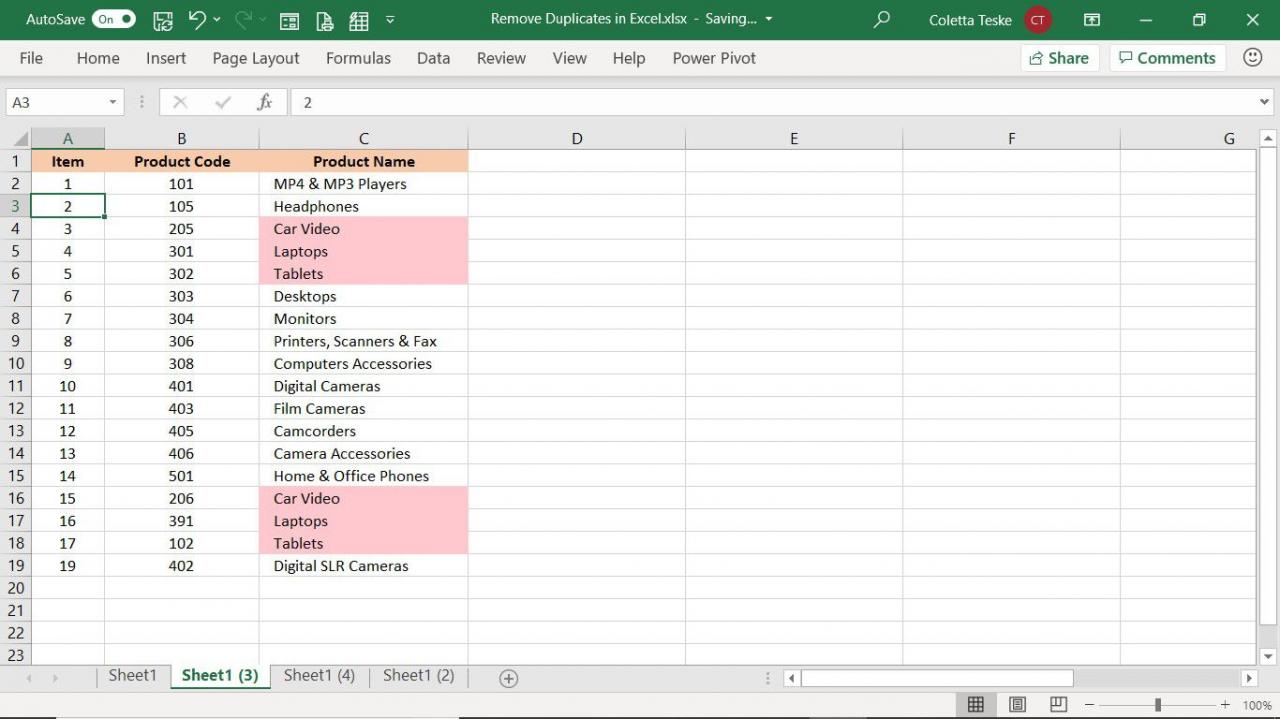
So löschen Sie Duplikate in Excel mit Filtern
Eine andere Möglichkeit, doppelte Daten zu entfernen, besteht darin, die Daten nach eindeutigen Werten zu filtern. Mit dieser Methode werden die doppelten Zeilen nicht gelöscht, die doppelten Werte werden vorübergehend ausgeblendet.
So filtern Sie ein Excel-Arbeitsblatt, um nur eindeutige Werte anzuzeigen:
-
Wählen Sie eine beliebige Zelle im Dataset aus, um das gesamte Arbeitsblatt zu filtern. Oder wählen Sie die zu filternden Daten aus.
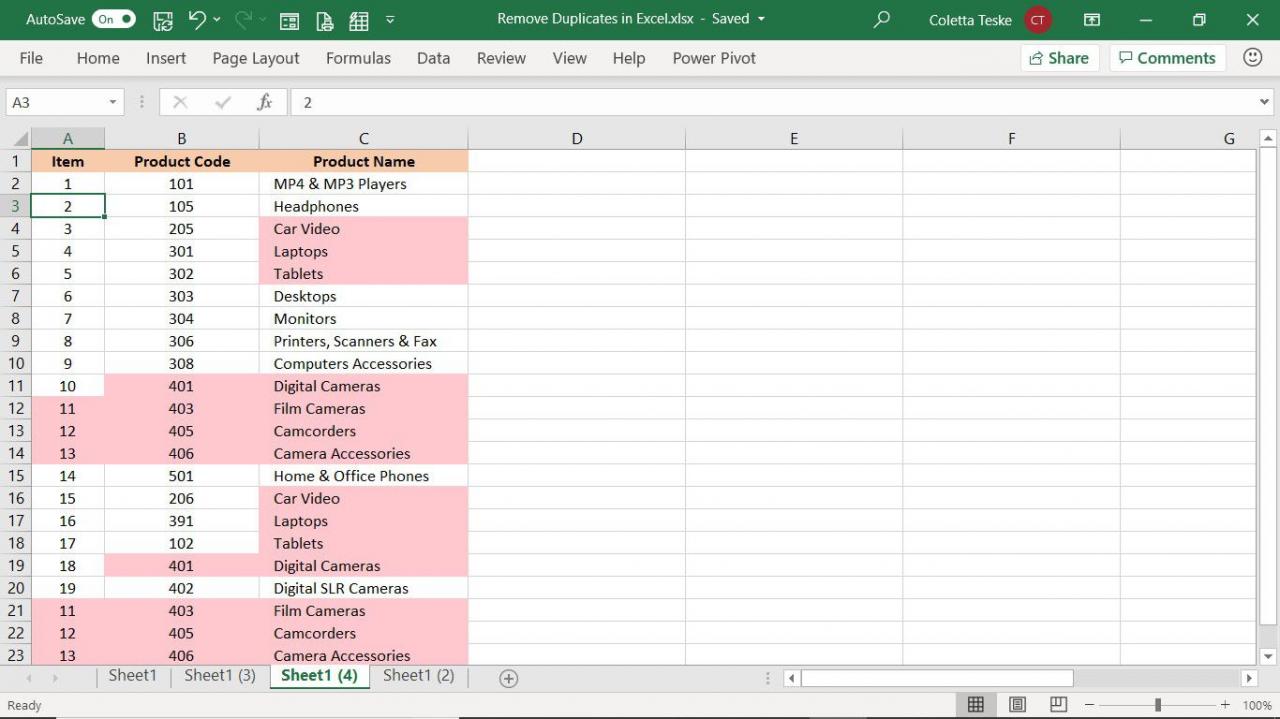
-
Wähle aus Dateimanagement erfolgen Tab.
-
In dem Sortieren und filtern Gruppe auswählen Vertiefung.
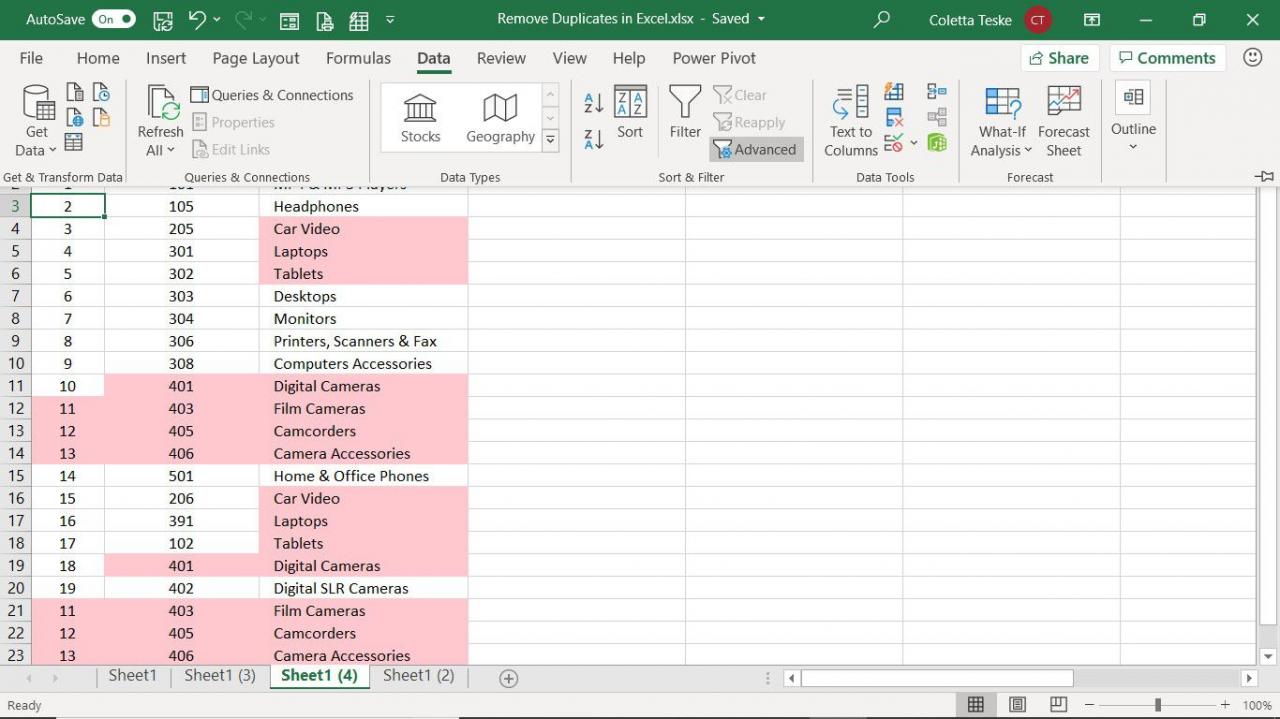
-
In dem Erweiterter Filter Wählen Sie im Dialogfeld Nur eindeutige Datensätze Kontrollkästchen.
Wählen Sie aus, um die gefilterten Ergebnisse in einem anderen Arbeitsblatt zu speichern Kopieren Sie an einen anderen Ort.
-
Auswählen OK.
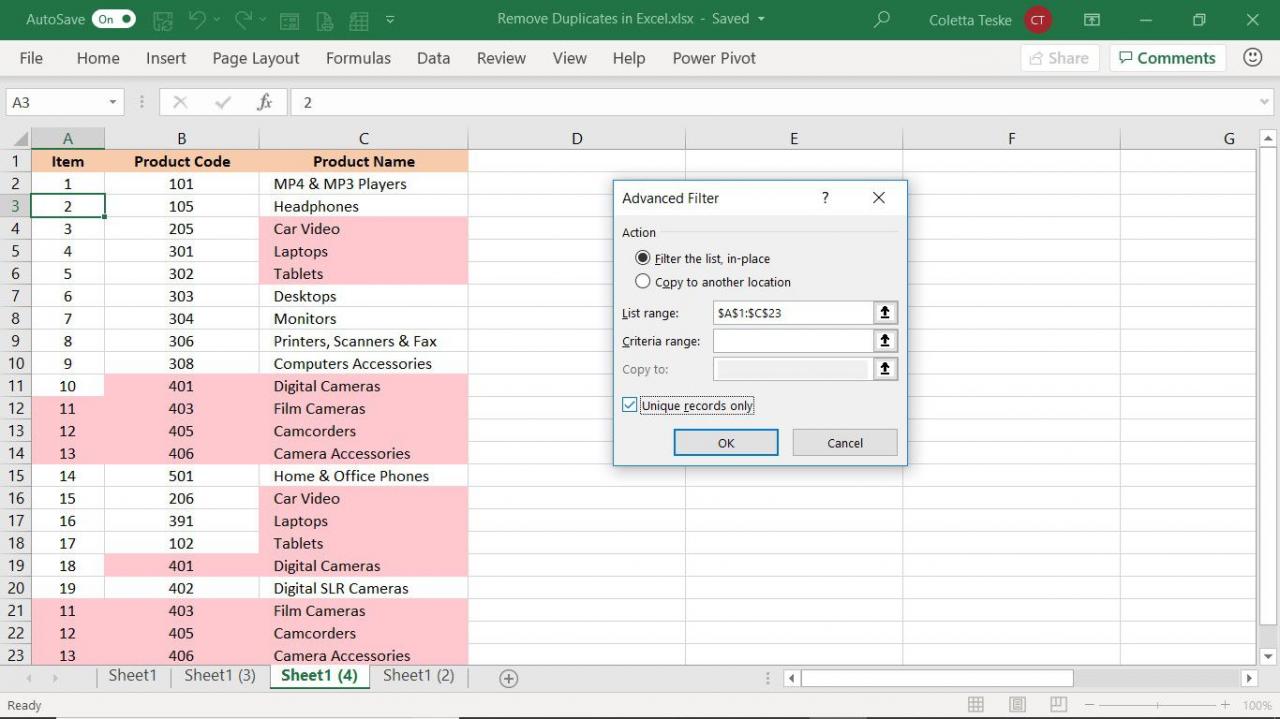
-
Die Duplikate werden entfernt.
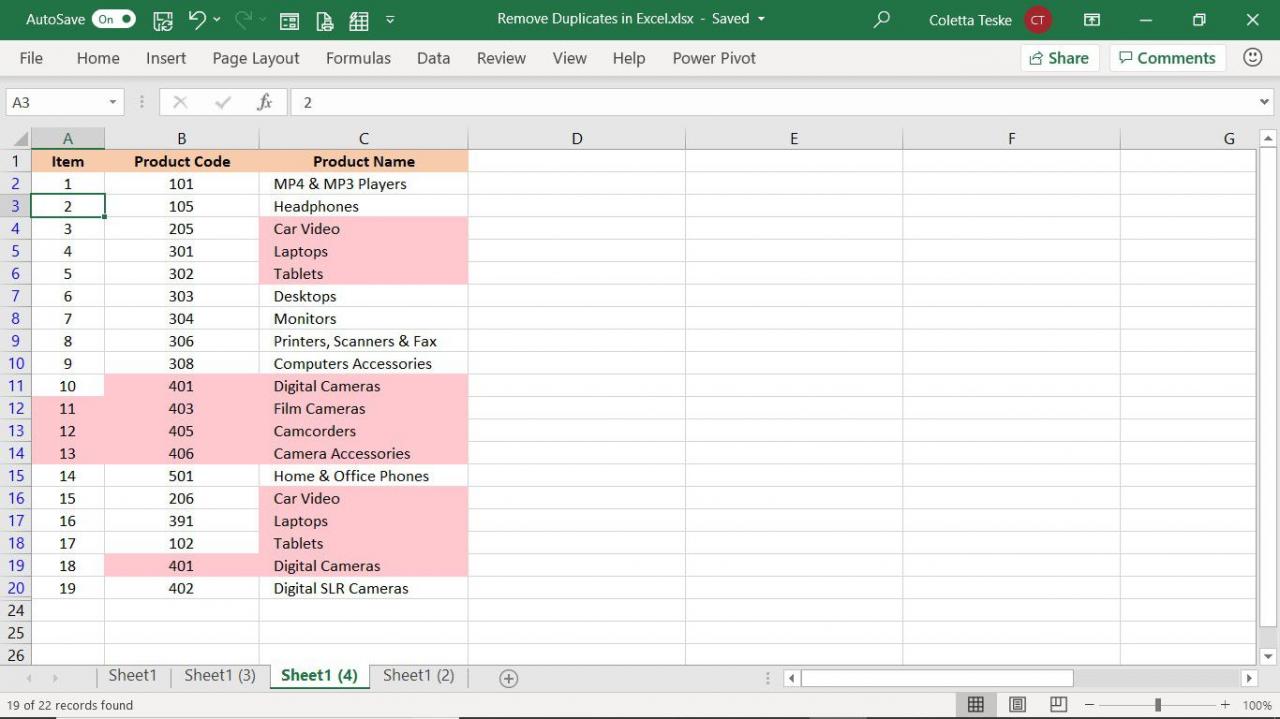
-
Um den Filter zu löschen und die Originaldaten anzuzeigen, wählen Sie die Startseite Registerkarte> Sortieren und filtern > Auswahl aufheben.

